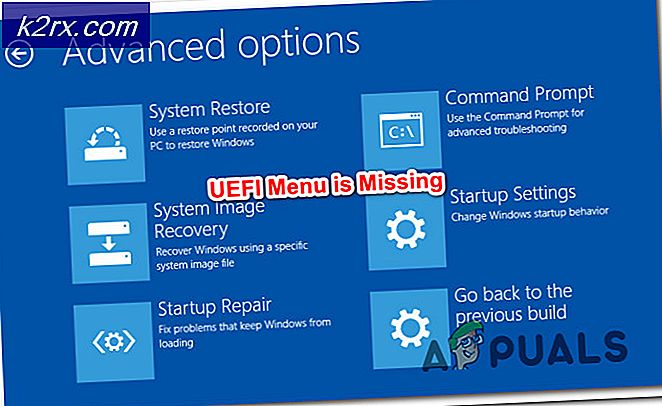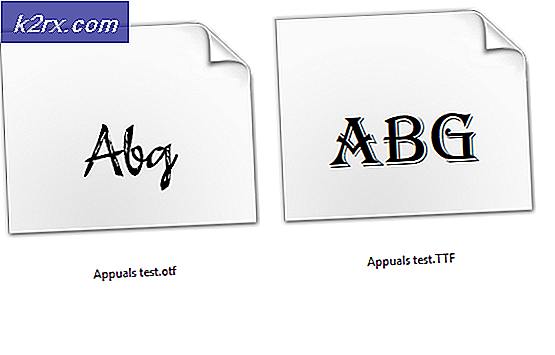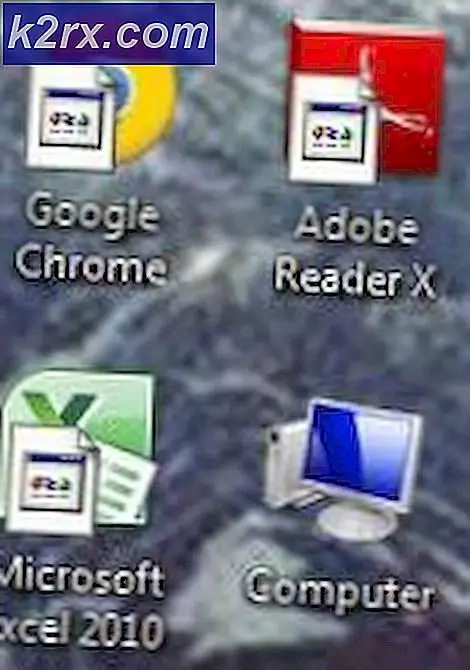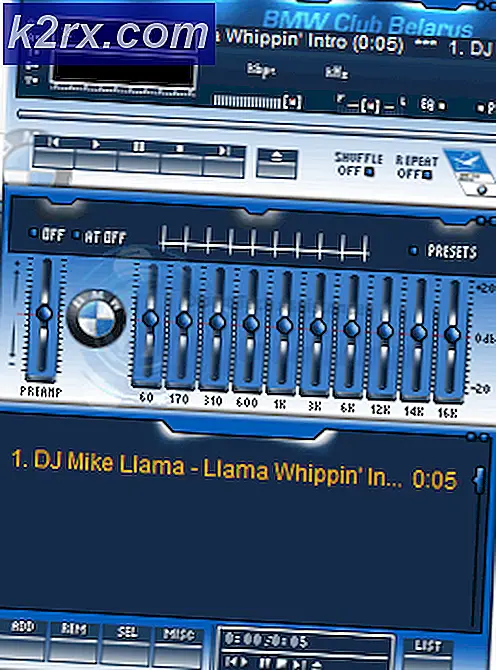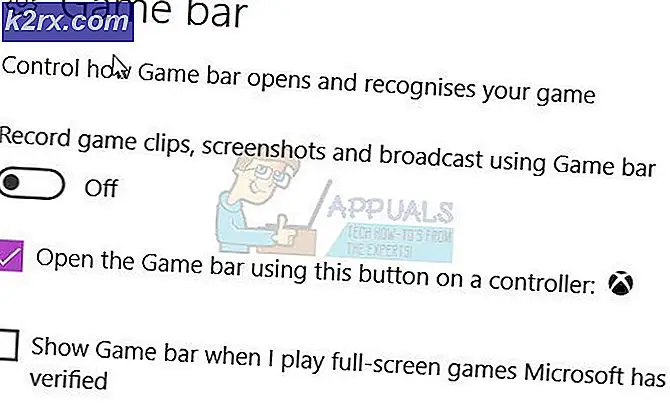Fallout 3 Windows 10 Guide (Crash and Mods)
Mange brukere rapporterer at de står overfor et kompatibilitetsproblem når de prøver å kjøre Fallout 3 på Windows 10. Det skal bemerkes at Fallout 3 ikke var designet for Windows 10, Fallout 4 er. Likevel er det mange trinn du kan utføre for å få det oppe og går. Vi har oppført metoden nedenfor. Vennligst avstå fra å hoppe over et hvilket som helst trinn.
Unngå hyppige spillkrasj
- Vi antar at du allerede har installasjonsfilen til Fallout 3 for hånden. Installer Fallout 3 normalt i C-stasjonen. Etter installasjonen startes Fallout 3 og trykk på Play-ikonet.
- Hvis spillet ditt krasjer når du klikker på spill, bør du oppdatere Games for Windows Live herfra. Etter oppdatering hvis du fortsatt ikke kan trykke PLAY, klikker du på OPTIONS i Fallout 3-menyen og stiller oppløsningen til skrivebordsbeslutningen. Hvis du fortsatt ikke kan trykke PLAY, følger du trinn 3, ellers fortsett til trinn 4.
- Trykk på Windows + R-knappen og skriv inn C: \ Users \ ABC \ Documents \ My Games \ Fallout 3 i dialogboksen. I dette navnet på vår PC er ABC. Du bør skrive inn ditt eget system navn når du kjører denne kommandoen.
Hvis du har et problem med å navigere til stedet via Run-programmet, kan du bla gjennom File Explorer og nå til det angitte stedet.
Når du er i mappen, slett alle filene unntatt mappen Lagrer . Lagre endringer og avslutt. Vær oppmerksom på at de videre trinnene ikke fungerer hvis du ikke lykkes med å klikke PLAY, så du bør ikke gå videre til den virker.
- Når du klikker PLAY og spillet lastes, klikker du på ESC- knappen og avslutter spillet. Hva dette gjør er å validere spillet ditt, lage fallout.ini og oppdage grafikkmaskinvaren din.
- Før du fortsetter, vennligst sørg for at du bare bruker en skjerm (to skjermer er motet). Det finnes også programvare som Teamspeak, Xonar ASUS og Gamer OSD, noe som fører til at spillet krasjer. Du bør stoppe dem og sørge for det ved å bruke oppgavebehandling.
- Dette trinnet er bare for de som har Windows Live som gir dem problemer. Hopp over dette hvis du har det.
- Vi kan prøve å deaktivere Windows Live helt og se om dette løser problemet.
- Last ned dette verktøyet (nexusmods) som er et program designet for Fallout.
- Last ned det manuelt som vist under på bildet.
- Unzip mappen på skrivebordet og start G4WL ved å dobbeltklikke på ikonet.
- Når programmet starter, finner du en knapp med navnet Deaktiver G4WL . Husk å aldri klikke Flytt DLC, det vil gi deg masse problemer.
- Hvis operasjonen var vellykket, vil Windows Live ikke lenger være et hinder for å kjøre Fallout 3 på PCen.
- Dette trinnet er å fikse tilfeldige og etter-introkrasj som du kanskje opplever. For eksempel, krasj når du hører babyen gråter, forlater hvelvet, eller på bursdagsfest.
Bla til følgende fil:
- Mine dokumenter <Mine spill <Fallout 3 <FALLOUT.ini . Eller du kan bruke Run-programmet til stedet. Trykk på Windows + R og i dialogboksen type C: \ users \ yourname \ Documents \ My Games \ Fallout3 \ FALLOUT.ini .
Her er navnet ditt på profilen din.
- Høyreklikk filen og åpne den med Notisblokk applikasjonen.
- For å utføre et søk trykk Ctrl + F og i dialogboksen type bUseThreadedAI = 0 .
- Du blir omdirigert til linjen som inneholder denne teksten. Rediger linjen slik at den blir bUseThreadedAI = 1 .
- Rett etter denne linjen legger du til en ny linje med teksten iNumHWThreads = 2 .
- Lagre endringer, og du starter spillet ved hjelp av administratormodus.
- En annen funksjon som forårsaker at spillet ditt skal krasje er automatisk lagringsfunksjon. Fordi spillet forsøker å lagre regelmessig, kan det også påvirke CPU og minneoppbevaring. For å avvike fra automatisk lagring, følg trinnene nedenfor.
- Når du spiller spillet, trykker du på Esc .
- Bla gjennom til innstillinger og klikk deretter på spill .
- Her ser du et alternativ for automatisk lagring . Deaktiver den og lagre endringer før du avslutter.
Installere Uoffisiell Fallout 3 Patch
En annen enkel måte å fikse alle feilrettingene på er å installere uoffisiell patch utviklet. Låsen tar opp problemer som forårsaker problemer i Fallout 3, og det anbefales at du installerer det hvis du har problemer på slutten.
- Last ned den nye oppdateringen fra denne linken.
- Hvis du bedt om å opprette en konto for å laste ned, ikke bekymre deg. Registrering hos Nexus Mods er rask og enkel. Fullfør registreringen og last ned oppdateringen.
- Etter å ha fullført installasjonsinstruksjonen, kjør Fallout 3 ved hjelp av administratorrettigheter.
Å fikse krasj etter at Ny spillknapp er trykket (For Intel HD-grafikk)
Som emneoverskriften sier, må du ikke følge disse trinnene hvis du har installert et Nvidia- eller AMD-grafikkort. Denne løsningen er for folk som har lager grafikkortet på PC / bærbare datamaskiner. Denne løsningen omhandler reparasjonen når spillet krasjer etter at et nytt spill er startet. Dette skyldes at videosimuleringen av videoen som følger, er veldig høy, og enkelte PCer kan ikke håndtere det slik at de blir tvunget til å stenge spillet ned. Følg trinnene nedenfor:
- Sjekk Fallouts oppløsning og endre den til en anstendig innstilling som datamaskinen din kan støtte. Ved å senke innstillingene, vil Windows ikke bli overbelastet og vil ikke gå ut av spillet når det starter.
- Klikk her og velg alternativet last ned manuelt .
- Etter at du har lastet ned filen, trekker du innholdet til et sted der du kan pakke ut mappen og få tilgang til filer. Skrivebordet vil bli anbefalt.
- Finn filene dll og kopier den. Bla til spillkatalogen din ( C: \ Program Files (x86) \ Steam \ steamapps \ common \ Fallout 3 goty ). Lim inn filene her og etter lagring av endringer, avslutt.
Hvis Fallout 3 din fortsatt oppdager grafikkortet ditt som Intel HD-grafikk, betyr det at du har plassert de nødvendige filene i feil katalog. Følg trinnene nevnt ovenfor, og finn nøyaktig katalogen som kreves.
Installere mods i Fallout 3
Nedenfor er en detaljert metode for hvordan du legger til mods i Fallout 3
- Installer FOSE fra denne lenken. Unzip filene og trekk dem ut til en felles plassering. Senere flytte alle filene som er til stede til hovedlisten Fallout 3.
Standardkatalogen din er : C: \ Programmer (x86) \ Steam \ steamapps \ common \ Fallout 3 goty .
PRO TIPS: Hvis problemet er med datamaskinen eller en bærbar PC / notatbok, bør du prøve å bruke Reimage Plus-programvaren som kan skanne arkiver og erstatte skadede og manglende filer. Dette fungerer i de fleste tilfeller der problemet er oppstått på grunn av systemkorrupsjon. Du kan laste ned Reimage Plus ved å klikke herDu kan enten navigere til stedet eller du kan trykke på Windows + R og bruke Run-programmet for å komme til destinasjonen.
- Fra nå av, ikke bruk standard launcher for Fallout 3. I stedet bruk exe for å starte spillet. Du kan lage en snarvei på det på skrivebordet for enkel tilgang.
- Installer Fallout 3 Uoffisiell Patch som nevnt ovenfor. Når du har fullført installasjonen, fortsett videre.
- Nå må vi aktivere tilgangen til 4 GB RAM. Dette dobler hvor mye lagring Fallout 3 kan bruke. Dette vil resultere i bedre stabilitet og ytelse når du kjører de større NMC-teksturmodene. Hvis du allerede har mer enn 4 GB RAM tilgjengelig på datamaskinen, hopper du over dette trinnet og hopper til trinn 5.
- Last ned verktøyet fra dette
- Unzip det på en tilgjengelig plassering.
- Kjør exe ved å bruke Kjør som administrator.
- Ved kjøring vil du se en filbrowser. Naviger til Fallout 3 katalog ved hjelp av nettleseren (følg plasseringen av katalogen som vi diskuterte tidligere).
- Etter at du har valgt plasseringen, kjører programmet og kjøres.
- Nå skal vi installere Mod-ledere. Disse lederne tillater deg å installere eller fjerne mods med ett enkelt klikk. De viser seg å være hjelpsomme og enkle å bruke. Videre gjenoppretter du et spill som deaktiverer et mod. Dette er viktig fordi noen ganger når du deaktiverer / aktiverer mods manuelt, kan du gjøre et rot og Fallout 3 fungerer ikke som forventet.
- Last ned FOMM-lederen ved å bruke denne linken. Kjør programmet som administrator og velg standardplassering den gir deg.
- Etter at programmet er installert, høyreklikk på det og velg egenskaper .
- Velg kompatibilitetsfanen og sjekk linjen som sier Kjør som administrator .
- Vi har oppført rekkefølgen av mods som du skal bruke i Fallout 3. Det anbefales at du følger bestillingen og ikke hopper over noen oppføringer.
- Uoffisiell Patch (forklart i emnet ovenfor).
- NMC
- Ironsights
- FWE
- Immersiv HUD
- MMM
- EVE
- Det er også et plugin tilgjengelig for å hjelpe deg med modene dine. Last ned den nyeste Boss Installer herfra.
Etter at du har aktivert alle mods, avslutter du mod-administratoren og kjører BOSS GUI.exe . Dette vil hjelpe deg å plassere alle modene dine i rekkefølge i pluginet automatisk.
Guide på Fallout 3 mods
For å hjelpe deg med å velge mods, har vi samlet noen av dem som vil være veldig morsomme og fordelaktige for deg.
CASM
Dette er en automatisert lagringsbehandling. Det sparer periodisk uten frustrasjon. Dine Fallout 3-filer kan bli ødelagt veldig enkelt, og denne moden hjelper deg å komme deg ut av den klebrig situasjonen. Du kan ganske enkelt legge til og aktivere dette ved å bruke Mod Manager som vi installerte tidligere. CASM
NMC Texture Packs
Dette øker grafikkvaliteten i spillet ditt. Aktiver 4 GB RAM (som nevnt tidligere i veiledningen), og du vil være mer enn klar til å gå. Du bør aktivere Performance Pack hvis du bruker et standard grafikkort. Hvis du har avansert grafikk maskinvare, anbefales det å bruke Maksimal pakke. NMC Texture Packs
FEW (Fallout Wanderers Edition)
Denne moden er sannsynligvis en av de beste modene der ute. Den har en enorm liste over funksjoner som strekker seg fra utfordringer, sprint og nye våpen etc. Hovedmålet er å forbedre utfordringen du møter sammen med å forbedre følelsen av nedsenking i spillet.
Den har mange målsetninger som for eksempel å forbedre First Person Shooting-elementene i spillet. Dette gjør din kampopplevelse i spillet mer spennende, dyktig, raskere og spennende. Et annet mål er å forbedre rollespillet i spillet, noe som gir deg flere valg som fører til konsekvensene. Det øker drastisk karakterbygging og andre typer av alle muligheter.
- Last ned modet og lagre det et sted tilgjengelig.
- Sørg for at FOMM (Mod manager som vi installerte tidligere) er installert og fungerer perfekt.
- Start FOMM, og velg alternativer for pakkebehandling.
- Velg alternativet Legg til nytt og bla til stedet der du lastet ned modet. Når du har valgt filen, kan det ta noen minutter å behandle.
- Etter dette vil FWE-pakken dukke opp, aktivere den og FWE-oppsettet kommer fremover. Velg alle valgfrie tweaks du vil legge til og fortsette.
- Bestil modsene ved hjelp av pluginet vi installerte tidligere.
- Husk å aktivere begge filene: FO3 Wanderers Edition - hovedfil .esm og FO3 Wanderers Edition - hovedfil .esp.
- Start Fallout 3 med Mod Manager (FOMM). FEW (Fallout Wanderers Edition)
MMM (Matigen's Mutant Mod)
Denne moden introduserer en rekke eksisterende skapninger som er tilstede i spillet. Det bidrar til å legge utfordring og mysterium til spillet. Hvis du er lei av NPCs nåtid, kan dette være veldig nyttig for deg. MMM (Matigen's Mutant Mod)
EVE (Energy Visuals Enhanced)
Denne moden introduserer nye energi effekter og lyder. Den har også funksjonen til å legge til nye våpen, kritiske drap og virkninger etc. Dette vil gjøre spillet mer interessant og utenom det vanlige. MMM (Matigen's Mutant Mod)
Blackened
Dette viser seg veldig veldig nyttig hvis du reparerer mange av de store modsene sammen som MMM, FWE, EVE etc. Ikke installer denne moden hvis du bare bruker ett mod om gangen. Denne moden løser alle konfliktene som store mods har med hverandre, slik at du kan spille med mange av dem aktivert alt på en gang. Dette er en milepæl i stabiliteten når du spiller med mods. Blackened
Prosjektverdenen
Dette modet øker synligheten, miljøet og været til Fallout 3. Det er veldig enkelt å installere og konfigurere. For ikke å nevne det er det også veldig stabilt. Det skal imidlertid bemerkes at det har betydelig FPS-krav.
Den er ikke kompatibel med andre vær og lynmodeller, og selv Blackened kan ikke kjøre dem sammen. Et annet alternativ til dette modet er DC Mods. Prosjektverdenen
GNR Forbedret
Denne legger til hundre flotte sanger som passer perfekt til spillet ditt. Dette er et must, hvis du er lei av den samme bakgrunnsmusikken som spiller over alt. GNR Forbedret
Prosjekt Beauty (PB, Fallout Redesigned)
Denne moden gir ekstra detaljer til NPCs ansikter. Det legger til mer detaljert informasjon for dem, slik at du får en mer stimulerende opplevelse, og spillet, i det hele tatt, føles mer ekte. Prosjekt Beauty (PB, Fallout Redesigned)
Hvis du bruker Blackened, anbefales det at du bruker hyringer ikke en standardversjon.
Personlige prestasjoner Log
Dette modet er for deg hvis du er en person som liker å spille spill for fremgang. Dette modet sporer alle dine personlige prestasjoner, slik at du enkelt kan spore dem og se fremdriften av de eksisterende. Personlige prestasjoner Log
Conelrad Civil Defense Radio
Det er et tema som inneholder historiske sanger relatert til A-bomber og også det kommunistiske samfunnet. Det har også historiske sivile forsvarsreklame. Det er bra hvis du vil ha en liten forandring i spillet ditt. Conelrad Civil Defense Radio
PRO TIPS: Hvis problemet er med datamaskinen eller en bærbar PC / notatbok, bør du prøve å bruke Reimage Plus-programvaren som kan skanne arkiver og erstatte skadede og manglende filer. Dette fungerer i de fleste tilfeller der problemet er oppstått på grunn av systemkorrupsjon. Du kan laste ned Reimage Plus ved å klikke her